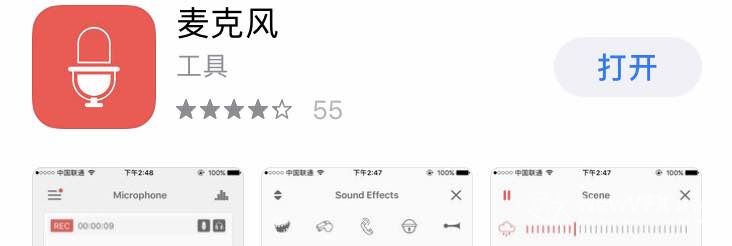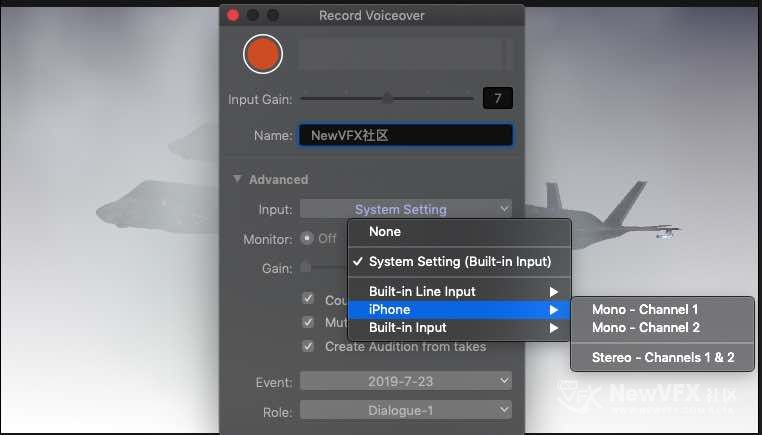【麦克风】将 iPhone变身Mac话筒录制高品质音频【图文教程】
› 社区话题 › 🎹Logic,Ableton Live音乐制作 › 【麦克风】将 iPhone变身Mac话筒录制高品质音频【图文教程】
标签: iPhone麦克风
- 作者帖子
- 2019-07-30 - 14:09 #66085
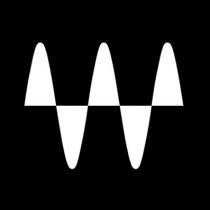
音乐制作参与者大家好,使用Mac自带的Mic录音的时候,非常容易将敲击键盘、摩擦桌面的声音也录制⏺️进去,买套话筒声卡造价也不菲,看着手里的iPhone突发奇想,要是能把iPhone当作话筒,那~~~该有多兴奋!iPhone的音质一直都是有目共睹的,再说苹果自己家的设备之间衔接,匹配度应该是非常棒的。
这时候,眼前浮想联翩:iPhone通过USB线、或者蓝牙、啊噢😯,再或者Wifi连接,将音频线路输入到Mac工作站或者Mac 笔记本上~~,额,那应该是这个样子:

图片中是梦寐以求的Apogee~~😭, 对Apogee,一只在影视工业里无可匹敌的音频品牌。请自行脑补,将Apogee换成iPhone😄。
用 iPhone 作为话筒使用,录出来的音质很棒,总之那些千元级的话筒又被狂秒一遍,以我这种屌丝级别的职业音乐人看来,激动得一把鼻涕一把泪:
这玩意的音质实在太好了,可以在Final cut X、Premiere,Logic、Cubase、达芬奇中直接选择Iphone作为MicPhone(麦克风)。
下面👇我们一步一步来操作,为了这么实用的功能,需要耐心,对了Patience,Just a Little Patience,装好后,我们刚好把枪花的《Patience》给录制出来~~👏
- 2019-07-30 - 14:20 #66087
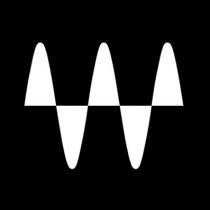
音乐制作参与者 - 2019-07-30 - 14:34 #66099
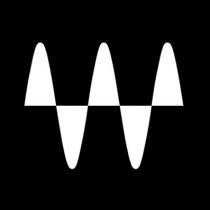
音乐制作参与者第二步、将iPhone手机 连接到 Mac电脑,这里我们建议使用Usb雷电线连接(有线连接会有更低的延时,更加灵敏的操控感)。然后打开Mac电脑 Dashboard–》 Other(其他)文件夹内找到–〉Audio MIDI Setup,音频设备设置面板。
再次提示:中间带键盘那个就是:Audio MIDI Setup。
接着在弹出来的音频设备设置面板中,即可看到所有的音频设备。这里选择 Iphone–》 Enable(启用)。
顺带分享个神技能,Mac是支持多个声卡同时工作的,如果有多个声卡(Audio interface),是可以在这里组建集群声卡的:
- 2019-07-30 - 14:47 #66101
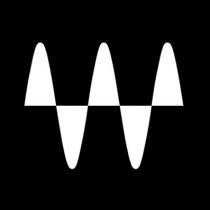
音乐制作参与者第三步、在Final cut X、Premiere cc、或者 Logic pro X、Cubase、Protools中的音频设置中:选择Audio Input(音频输入)为:Iphone。按下录音键,波形就开始录制啦,Aha,音质非常棒。千把块的设备瞬间被秒杀。
后期技能:如果没法在相对安静的环境里录音,后期可能需要各种消除噪音的处理方法,社区里有最全、最猛的噪音去除方法,如果有噪音问题,值得仔细学习:
今天的教程就到这里啦,大家可以尝试一下,按教程的思路操作。有问题可以随时跟帖留言哦,看到就会回复你啦~~
如果本教程对您有所帮助,请推荐给你的朋友~
本帖未经允许不得转载,转载请注明出处并保留在本站的完整链接,谢谢^_^
- 作者帖子
- 在下方一键注册,登录后就可以回复啦。